كيفية تغيير حجم أيقونة سطح المكتب في Windows
نشرت: 2020-06-12إذا كنت لا تحب الحجم الحالي لأيقونات سطح المكتب ، فلا داعي لأن تعلق بها. هناك طرق لتغيير حجم أيقونة سطح المكتب في Windows وجعلها ملائمة لشاشتك بالطريقة التي تريدها بالضبط.
في حالة عدم إعجابك بالأيقونات ذات الحجم الجديد على سطح المكتب ، يمكنك دائمًا الرجوع إلى الإعدادات القديمة واستعادة الحجم الافتراضي لرموز سطح المكتب أيضًا.

لماذا تغيير حجم أيقونة سطح المكتب؟
هناك العديد من الأسباب التي قد تدفعك إلى تغيير حجم أيقونات سطح المكتب.
إذا كانت أيقوناتك الحالية صغيرة جدًا ، فقد تواجه صعوبات في التعرف عليها. ستؤدي زيادة حجم الرموز الخاصة بك إلى جعلها أكثر قابلية للقراءة. عيب القيام بذلك هو أنك ستتمكن من استيعاب عدد أقل من الرموز على سطح المكتب الخاص بك.

إذا كانت أيقوناتك الحالية كبيرة جدًا ، فيمكنك تقليل حجمها وتصغيرها. يتيح لك هذا وضع رموز أكثر مما لديك حاليًا على سطح المكتب. يجب أن يعمل هذا بشكل رائع إذا لم تكن لديك مشكلات في رؤيتك.
تغيير حجم رمز سطح المكتب باستخدام الماوس
تتمثل إحدى الطرق السهلة لتغيير حجم رمز سطح المكتب على جهاز كمبيوتر يعمل بنظام Windows في استخدام الماوس. إذا كان الماوس الخاص بك يحتوي على عجلة تمرير ، فيمكنك تمرير هذه العجلة لأعلى أو لأسفل لزيادة حجم الرموز وتقليله.
- انتقل إلى سطح المكتب على جهاز الكمبيوتر الخاص بك.
- اضغط مع الاستمرار على مفتاح Ctrl على لوحة المفاتيح.
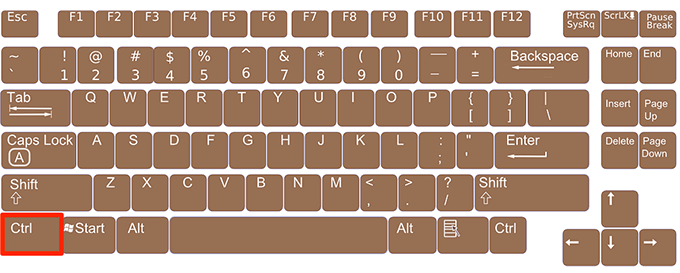
- قم بتمرير عجلة الماوس لأعلى لزيادة حجم رموز سطح المكتب. ستلاحظ زيادة حجم أيقوناتك في الوقت الفعلي على شاشتك.
- قم بتمرير عجلة الماوس لأسفل لتقليل حجم رموز سطح المكتب.
استخدم قائمة السياق لتغيير حجم رمز سطح المكتب
يوفر لك Windows خيار تغيير حجم رموز سطح المكتب في قائمة السياق الخاصة بك. تأتي هذه القائمة مع العديد من أحجام الرموز المحددة مسبقًا والتي يمكنك اختيارها وتطبيقها على أيقونات سطح المكتب.
- انقر بزر الماوس الأيمن فوق أي مكان فارغًا على سطح المكتب.
- انقر فوق الخيار الذي يشير إلى " عرض " وسيكون لديك ثلاثة أحجام للأيقونات للاختيار من بينها: أيقونات كبيرة ، وأيقونات متوسطة ، وأيقونات صغيرة
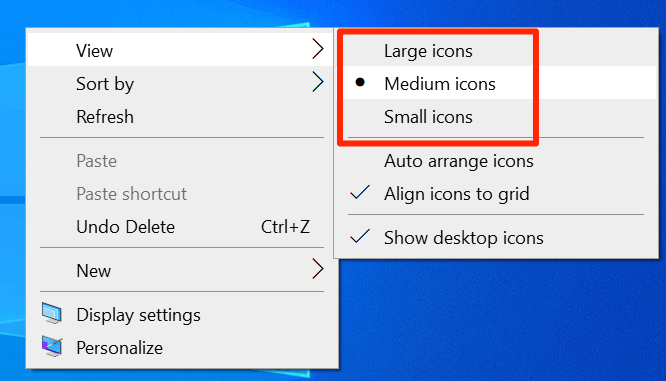
- سيؤدي النقر فوق أي من هذه الخيارات إلى زيادة حجم رموز سطح المكتب أو تقليله. يفضل معظم المستخدمين خيار الرموز المتوسطة .
تعديل خيار في الإعدادات لتغيير حجم رمز سطح المكتب
يحتوي Windows 10 على خيار القياس والتخطيط الذي يسمح لك بتوسيع نطاق العناصر المختلفة بما في ذلك النصوص والتطبيقات والرموز الموجودة على جهاز الكمبيوتر الخاص بك. يمكنك استخدام هذا الخيار لتطبيق أحد أحجام المقياس المحددة مسبقًا أو يمكنك تحديد القيمة الخاصة بك.
يوفر لك تحديد القيمة الخاصة بك مزيدًا من المرونة ويمكن أن يكون لديك حجم مخصص لجميع العناصر على شاشتك.
- افتح قائمة ابدأ ، وابحث عن الإعدادات ، وافتحها.

- انقر فوق النظام في الشاشة التالية لفتح قائمة إعدادات النظام.
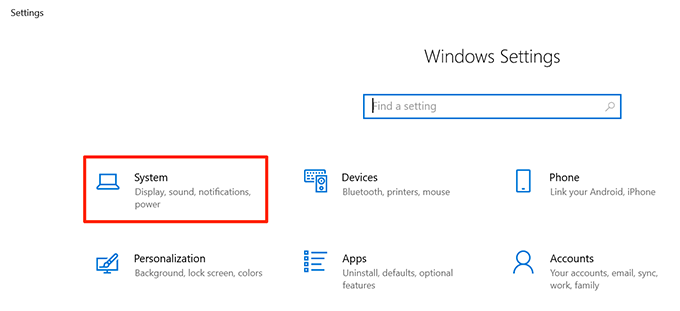
- اختر عرض من الخيارات المتاحة في الشريط الجانبي الأيسر.
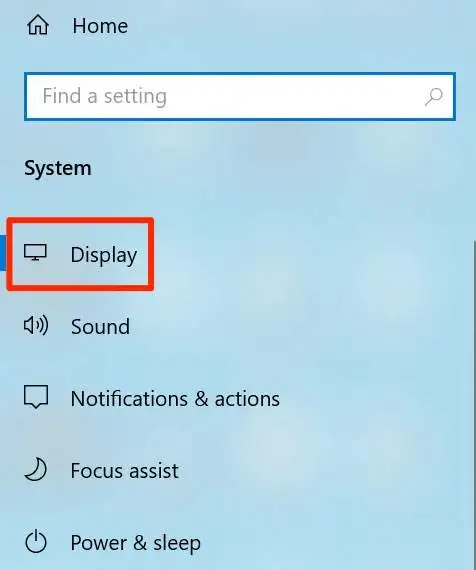
- سترى قسمًا يسمى المقياس والتخطيط في الجزء الأيمن. انقر على القائمة المنسدلة لتغيير حجم النص والتطبيقات والعناصر الأخرى واختر قيمة المقياس.
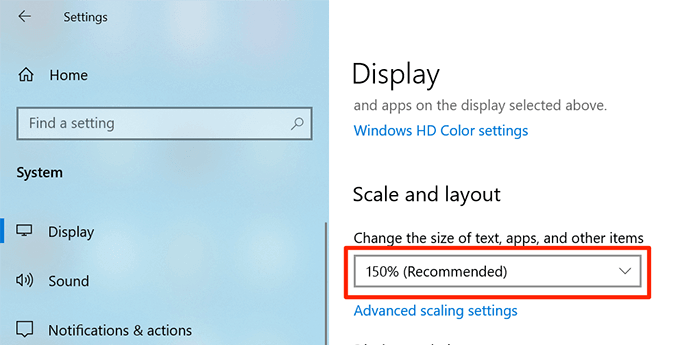
- ستنعكس التغييرات التي تجريها على الفور وستصبح جميع عناصر الشاشة بما في ذلك رموز سطح المكتب إما كبيرة أو صغيرة.
- لتحديد حجم مقياس مخصص ، انقر فوق خيار إعدادات القياس المتقدمة .
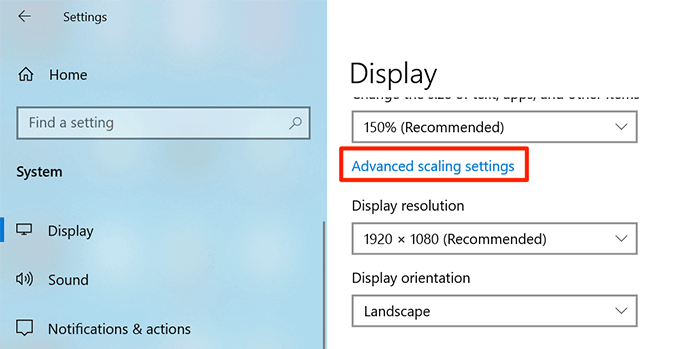
- في الشاشة التالية ، يمكنك إدخال قيمة في مربع النص الوحيد على الشاشة. يجب أن تتراوح هذه القيمة بين 100 و 500. ثم انقر فوق " تطبيق " لتطبيق تغييراتك على النظام.
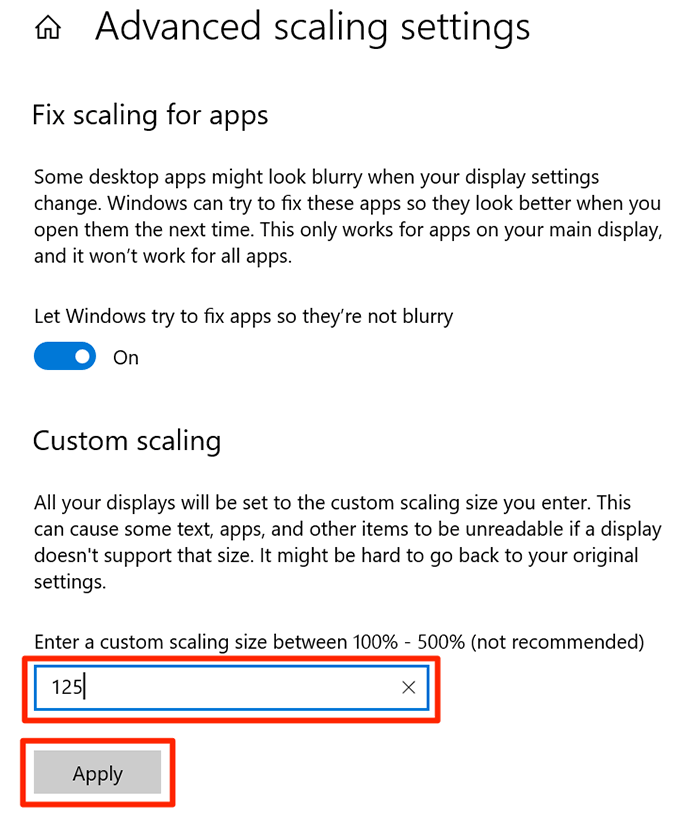
استخدم اختصار لوحة المفاتيح لتغيير حجم رمز سطح المكتب
إذا كنت تفضل استخدام اختصارات لوحة المفاتيح للقيام بمهامك ، فهناك اختصار لتغيير أحجام رموز سطح المكتب. يمنحك أربعة خيارات للحجم للاختيار من بينها لأيقونات سطح المكتب.

- اضغط مع الاستمرار على زري Shift و Ctrl على لوحة المفاتيح.
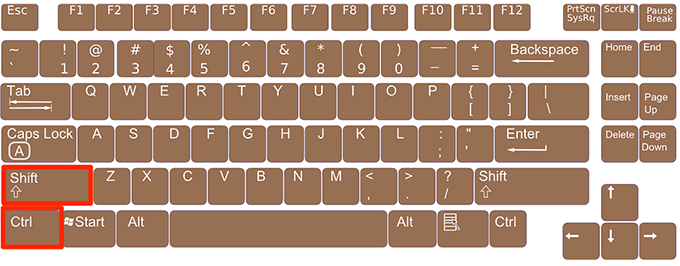
- أثناء الضغط على الأزرار أعلاه ، اضغط على أحد المفاتيح التالية لتغيير حجم أيقونة سطح المكتب:
1 - الضغط على هذا الرقم يجعل أيقونات سطح المكتب كبيرة جدًا
2 - هذا الرقم يجعل أيقونات سطح المكتب أكبر
3 - يؤدي هذا إلى تغيير حجم رمز سطح المكتب إلى متوسط الحجم
4 - هذا سيجعل أيقونات سطح المكتب أصغر
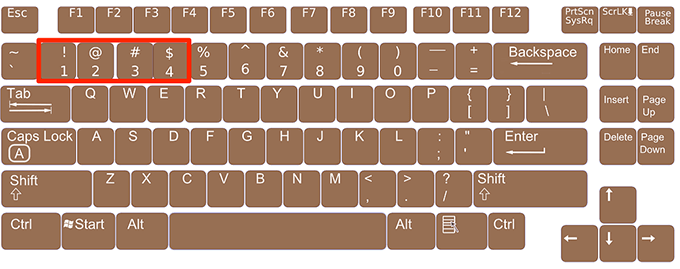
تأكد من استخدام مفاتيح الأرقام أعلى لوحة المفاتيح وليس على لوحة الأرقام. يبدو أن مفاتيح أرقام لوحة الأرقام لا تعمل مع هذه المهمة.
قم بتغيير دقة الشاشة لزيادة / تقليل حجم أيقونة سطح المكتب
تحدد دقة شاشة الكمبيوتر أحجام رموز سطح المكتب. من خلال تغيير هذا الدقة ، يمكنك جعل أيقونات سطح المكتب أصغر وأكبر.
ضع في اعتبارك أن هذا سيؤدي إلى تغيير حجم جميع العناصر الأخرى أيضًا وليس فقط رموز سطح المكتب.
- استخدم بحث Cortana لتشغيل تطبيق الإعدادات .
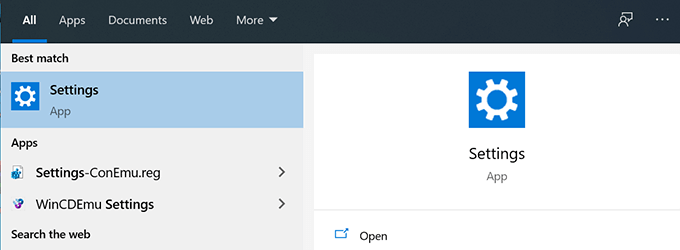
- حدد الخيار الذي يشير إلى النظام على الشاشة التالية.
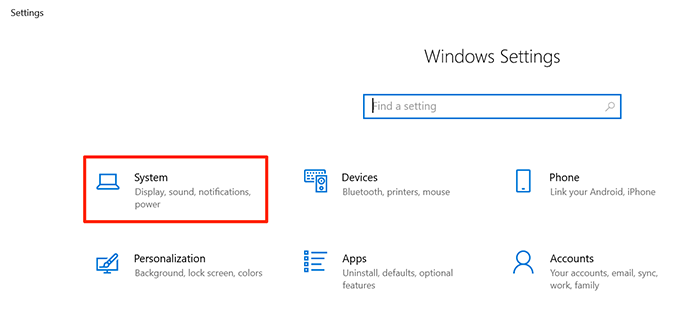
- انقر فوق عرض من الخيارات المتاحة في الشريط الجانبي الأيسر.
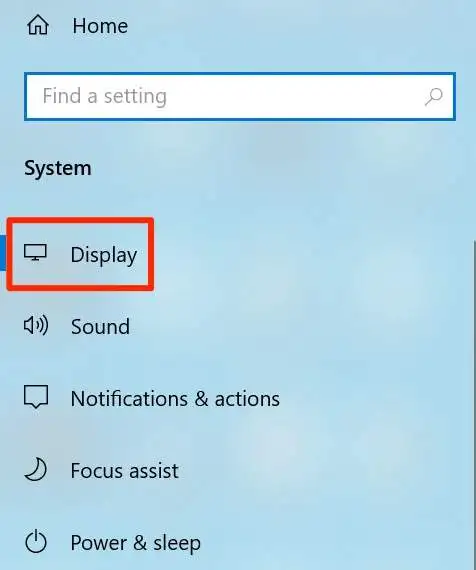
- في الجزء الأيمن ، سترى قائمة منسدلة بعنوان دقة العرض . انقر فوق هذه القائمة المنسدلة واختر دقة جديدة لشاشتك.
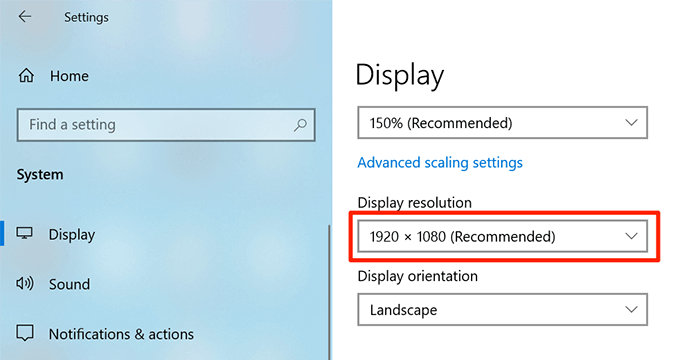
- إذا ذهبت للحصول على دقة أعلى ، فسيصبح حجم الرمز الخاص بك أصغر. اختيار دقة أقل سيجعل أيقوناتك أكبر.
تحرير مفتاح التسجيل لتغيير حجم رمز سطح مكتب Windows
يتيح لك Windows تغيير العديد من الخيارات على جهاز الكمبيوتر الخاص بك باستخدام السجل وهذا يشمل تغيير حجم رموز سطح المكتب أيضًا.
يوجد إدخال لحجم رمز سطح المكتب في السجل ويمكنك تعديل هذا الإدخال لجعل أيقوناتك أصغر أو أكبر. تأكد من عدم لمس أي خيارات بخلاف ما هو محدد أدناه وإلا فإنك تخاطر بإتلاف نظام التشغيل الخاص بك.
- اضغط على مفتاحي Windows + R في نفس الوقت لفتح مربع التشغيل.
- اكتب ما يلي في المربع الموجود على الشاشة واضغط على Enter .
رجديت
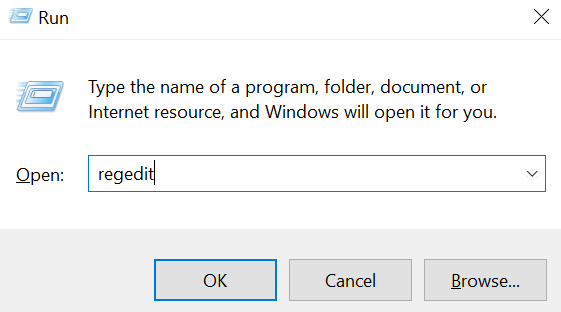
- انتقل إلى المسار التالي عند فتح محرر التسجيل. اترك هذه النافذة مفتوحة.
HKEY_CURRENT_USER \ البرمجيات \ مايكروسوفت \ ويندوز \ شل \ حقائب \ 1 \ سطح المكتب - اضغط على مفتاحي Windows + R ، وأدخل الأمر التالي في مربع التشغيل ، واضغط على Enter .
كمد
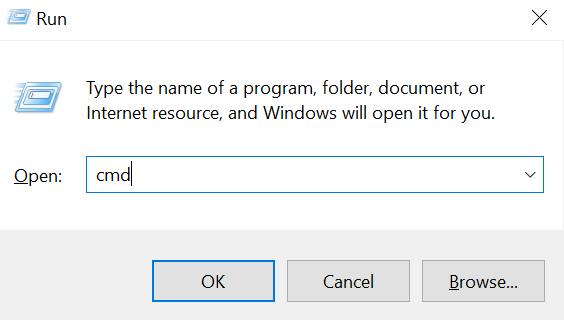
- اكتب الأمر التالي في نافذة موجه الأوامر واضغط على Enter . سيؤدي هذا إلى إغلاق عملية File Explorer على نظامك وستصبح شاشتك فارغة. لا تغلق هذه النافذة حتى بعد تنفيذ الأمر.
ملف Taskkill / f / im explorer.exe
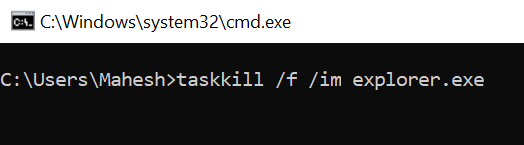
- في نافذة محرر التسجيل ، ابحث عن الإدخال الذي يشير إلى IconSize في الجزء الأيمن وانقر فوقه نقرًا مزدوجًا لفتحه.
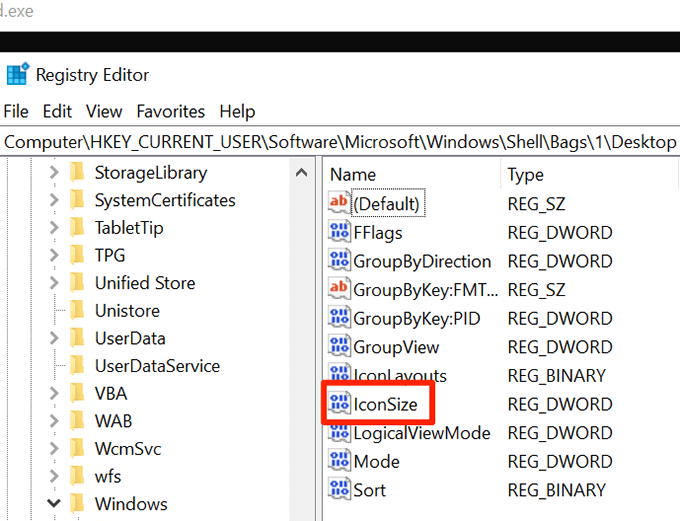
- حدد عشري كأساس .
- في حقل بيانات القيمة ، أدخل إحدى القيم التالية واضغط على موافق .
32 - هذا سيجعل أيقوناتك أصغر
48 - هذا يجعل أيقوناتك متوسطة الحجم
96 - هذا يجعل أيقوناتك أكبر
256 - هذا سيجعل أيقوناتك كبيرة جدًا
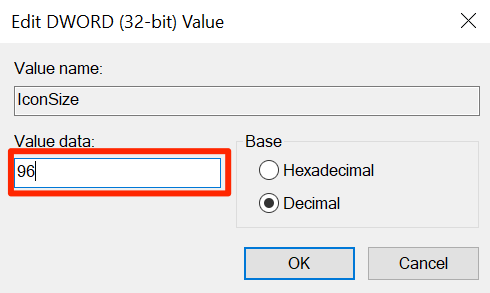
- ارجع إلى موجه الأوامر ، واكتب الأمر التالي ، واضغط على Enter .
ابدأ explorer.exe
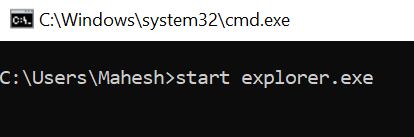
- ستظهر أيقوناتك الآن بالحجم الذي اخترته.
هل سبق لك أن اضطررت لتغيير حجم الرمز على سطح المكتب الخاص بك؟ ما الطريقة التي استخدمتها للقيام بذلك؟ اسمحوا لنا أن نعرف في التعليقات أدناه.
